Spring實現源碼下載編譯及導入IDEA過程圖解
一、環境準備
idea版本:IntelliJ IDEA 2019.3.4
gradle版本:gradle-4.10.3
jdk版本:jdk-8u251-windows-x64.exe(1.8.0_251)
Spring源碼版本:spring-framework-5.1.x
說明:該套spring源碼編譯導入的環境是本人經過三天的不斷調試更改后能夠成功編譯導入的一套環境,在首次編譯成功后又進行了多次的重試均可一次編譯成功。如環境與上述不一致,下面的步驟不保證spring源碼能編譯并導入IDEA百分百成功。
二、源碼編譯并導入IDEA
1.獲取spring-framework源碼,地址為:https://github.com/spring-projects/spring-framework/,選擇5.1.x版本,Download ZIP到本地后解壓到指定目錄即可
2.獲取gradle-4.10.3,地址為:https://services.gradle.org/distributions/,這里我們只選擇安裝文件即可,下載完畢后解壓即可
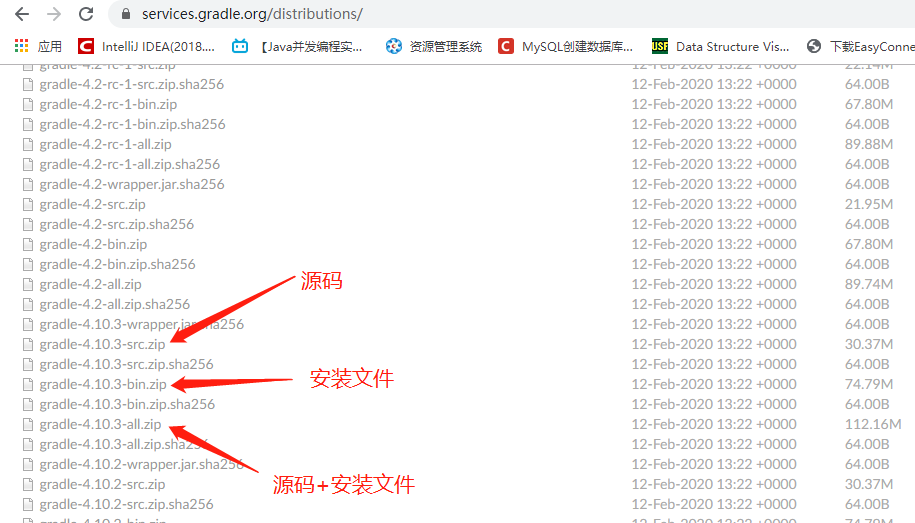
gradle環境變量配置:
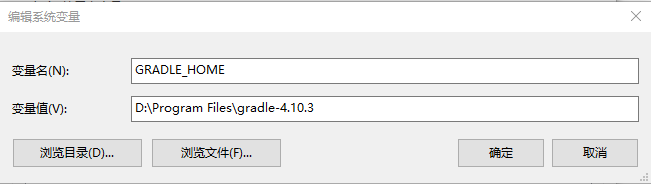
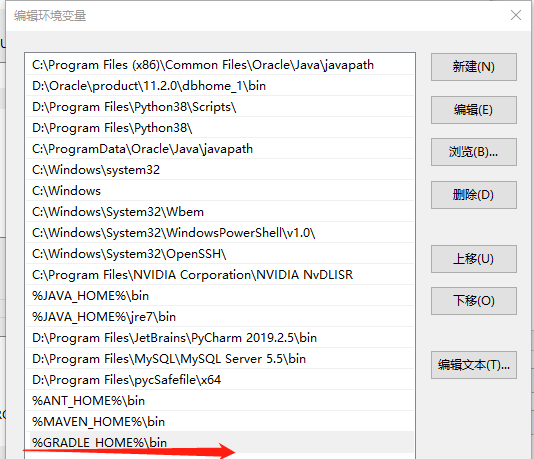
配置完成以后win+r,輸入cmd進入dos界面,鍵入命令gradle -v,若如下圖正確輸出版本信息即可
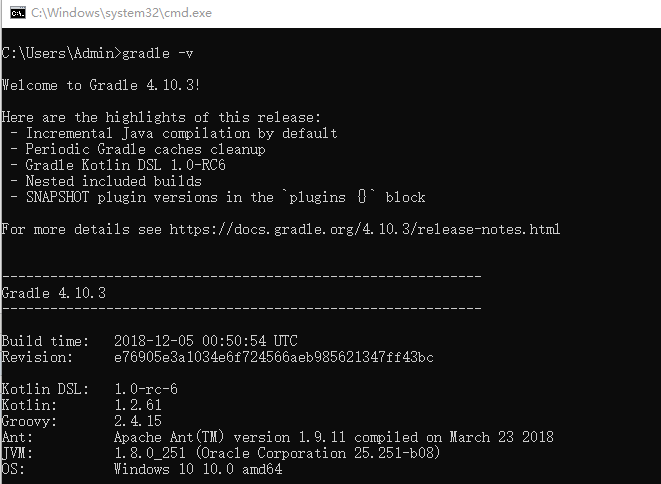
3.導入spring源碼到IDEA中
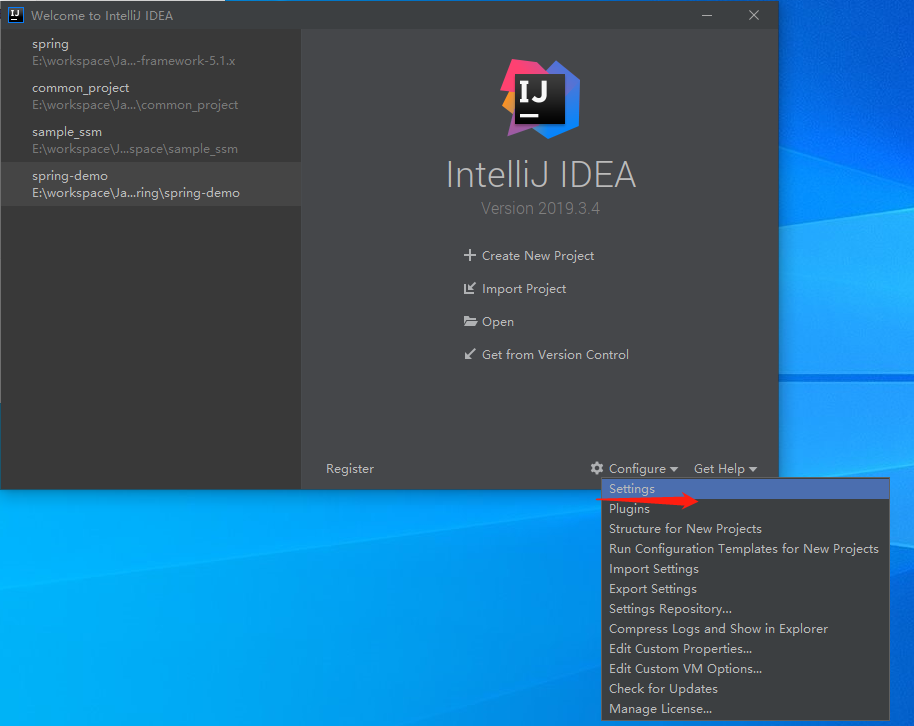
打開IDEA后,選擇configure下的Settings找到gradle選擇我們下載好的gradle,如下圖:
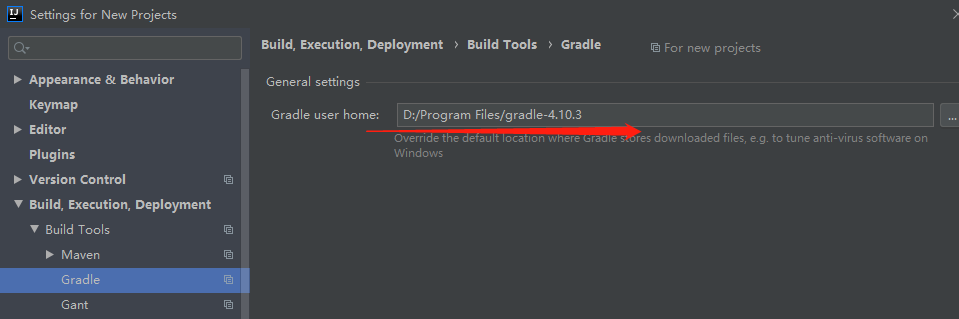
設置完畢后,隨便進入一個已經存在的項目中,選擇File-->New-->Project from Existing Sources
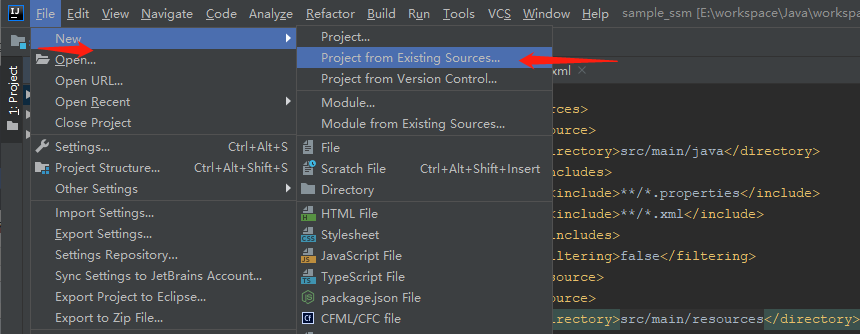
選擇下載好的Spring源碼:
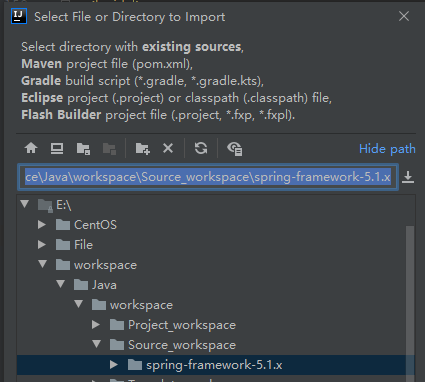
點擊“”OK“”后,選擇Import project from external model-->gradle 點擊Finish
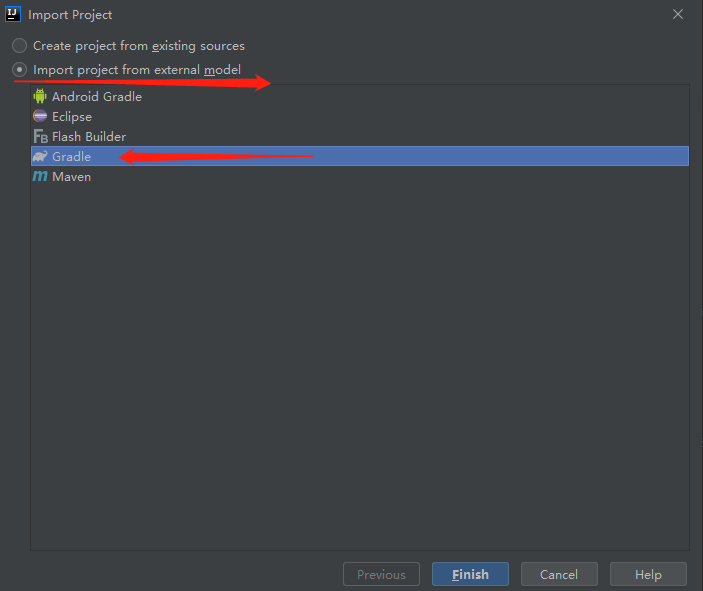
接下來選擇New Windows,IDEA就開始編譯Spring源碼

在編譯的過程中,需要更改一些gradle的配置
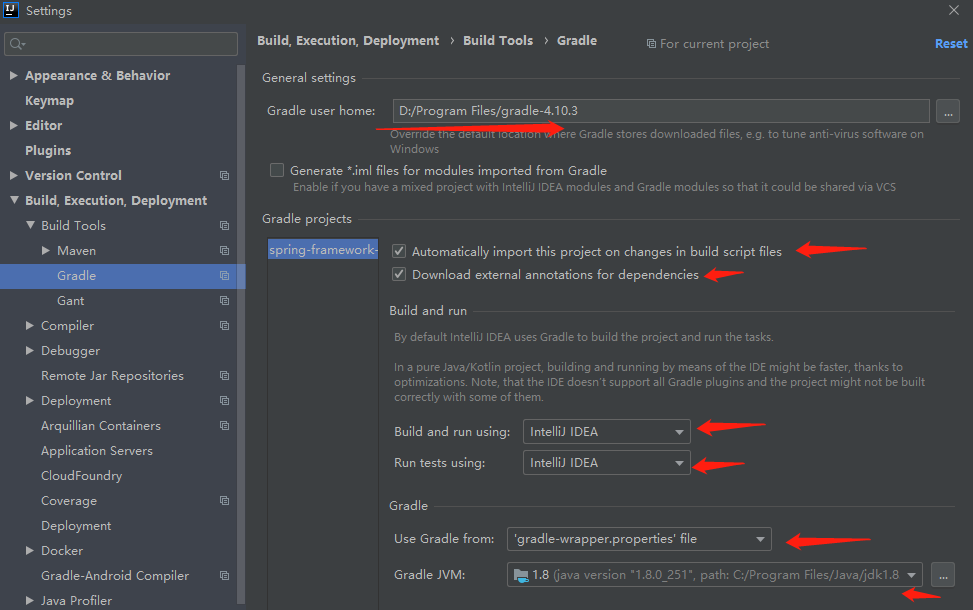
配置好后,耐心等待即可。
編譯結束以后,選擇項目右側的gradle,如出現以下視圖,則說明編譯成功,否則就耐心排錯吧
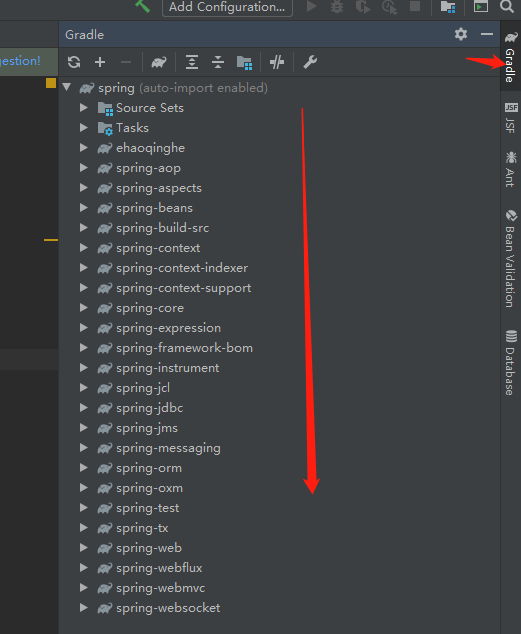
說明:首次編譯Spring源碼,gradle會下載很多的jar包,需要耐心的等待,這個時候就是拼網速的時候了。本人IDEA從開始編譯Spring源碼到結束歷時3小時35分鐘!!!
以上就是本文的全部內容,希望對大家的學習有所幫助,也希望大家多多支持好吧啦網。
相關文章:

 網公網安備
網公網安備